
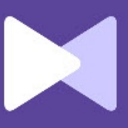

由於現在市麵上支持MPEG4的DVD影碟機越來越多了,本人2個月前買了台萬利達的DVP-827影碟機,該機器買來時支持所有的DVD/MP3/WMA/MPEG4/DTS/DVD AUDIO功能,應該來說還可以,就是不支持中文srt字幕(英文srt支持的)。
最近萬利達出了一個升級程序,支持中文字庫,這樣可以支持中文srt字幕了,也解決了中文文件名的問題,應該來說萬利達在這方麵做得相當好,國內其它廠家還沒有這樣的升級功能,而且一般升級都是去BUG,而不是增強性能。不過升級後麻煩就是把原來的DTS功能給屏蔽了,(沒交專利費),關於這個問題在cdbest和jdbbs上討論也非常火爆。
另外,考慮到雖然支持中文srt字幕,但是與市麵上所有其它機器一樣(包括傑科的),srt字幕不太好看,尤其是字幕比較小,看著不舒服,這樣這個功能就有點雞肋了。因為這個問題我也隻好下載帶idx+sub格式的AVI文件,畢竟這個在DVD上看沒有任何問題。同時開始研究將AVI外掛字幕SRT轉成DVD影碟機可以識別的IDX+SUB文件的方法,這問題花了我1個多月的時間終於比較滿意了,為此我也專門買了個DVD刻錄機刻盤在影碟機上看。同時也參考了網上幾位DX的研究成果而來,在此一並感謝!
言歸正傳,在轉換之前先說需要用到的軟件以及版本
subtitle workshop 2.51
MaestroSBT 2.4.3.5 (較早的版本對中文支持不夠好,會產生亂碼)
Son2Vobsub 1.0
前兩個文件可以自己下載,找最新的就可以了,不要低於上述版本的
後麵一個文件見附件,也是別人做的,不過是專門為影碟機輸出用的,已經把RGB-YUV色彩轉換考慮進去了(即你設置什麼顏色,在影碟機就是什麼顏色,但是在電腦上反而不是這種顏色的)
下麵開始正式轉換步驟:
步驟一、將srt轉化為ssa
所用軟件:subtitle workshop
其實轉格式很多軟件都可以,但是本人覺得subtitle workshop是目前我見過的最好的文本字幕編輯軟件,轉格
式隻是其中很小的一個功能。
1、點擊菜單欄的file,load subtitle
選擇你需要的轉化的srt文件,確定打開。
2、點擊菜單欄file,save as
此時會跳出一個對話框
雙擊substation alpha格式,保存。
至此,步驟一轉換srt為ssa結束。
這個一般隻要都默認就可以了
3、設置渲染選項
點擊右側豎排按鈕的第二個按鈕rendering
這個非常重要
見下圖
其中分辨率你根據DVD RIP的格式來設置;
don't clip。。。。選項是防止出現下劃線;
only one。。。。。選項是透明背景圖片的
如果上麵選錯的就完了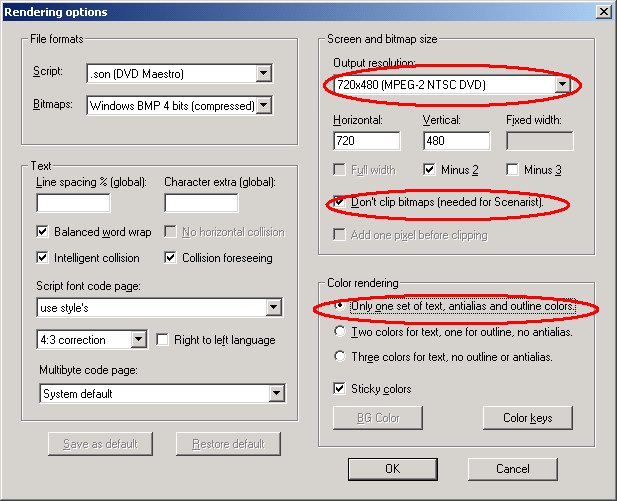
4、設置timing
點擊右側豎排按鈕的第三個按鈕timing
跳出以下對話框
將fps in以及fps out數值設置為相同值
具體數值一般可以看DVD RIP的nfo文件裏,一般為23.976, 25, 29等,錯了時間字幕就不同步了。
圖片: 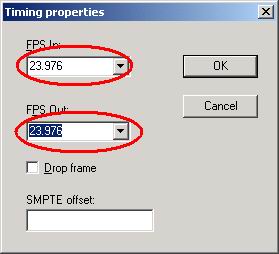
5、設置字幕的字體顏色等樣式
點擊點擊右側豎排按鈕的按鈕styles
雙擊彈出對話框中的default ,出現新的頁麵見下圖:
在彈出的對話框中更改以下數值
bottom:35
也就是字幕離開視頻底邊的位置,個人覺得35比較好。
text color:就是字幕顏色,缺省白色不錯,不要改
兩個outline
上麵的那個為字幕邊框的顏色,點擊更改(改為黑色)
下麵一個為字幕邊框的粗細,設為2較好
line spacing:120
兩行字幕行間的空隙,以百分數計算,100為無空隙(默認),個人推薦120
點擊用紅框圈出的change按鈕,可以打開更改字體大小等設置,建議改為黑體,粗體,22號大小,比較好看
圖片: 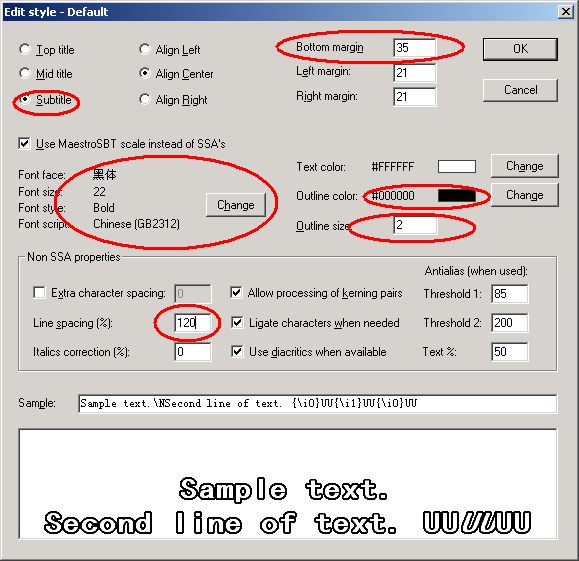
MaestroSBT的設置就結束了,最後一步就是渲染輸出
點擊主頁麵的按鈕generate
程序就會生成文件並保存在先前設定的文件夾中。
其實就是一個son文件,一個spf文件加上若幹個bmp位圖文件
步驟三、最終轉換為Vobsub字幕
所用軟件:son2vobsub
1、打開son2vobsub
點擊輸入文件名旁邊的按鈕選擇剛才渲染得到的son文件,並設置好輸出文件的保存路徑
注意修改以下幾樣東西:
lang ID: 即顯示語言標識,中文為zh
去掉define own contrast可選框
在define own palette裏麵,前三個顏色為黑色、黑色、白色,這個跟前麵設置的顏色有關聯,不要亂改。
然後點擊convert“轉換”
OK一切搞定了!!!
至此srt轉換為idx +sub大功告成!
然後就可以吧它刻到DVD上去了